Как разделить жесткий диск на разделы
Вот и перед вами встал вопрос, как разбить жесткий диск на разделы. Причины могут быть разные, к примеру, вы приобрели новый HDD для увеличения постоянной памяти существующего компьютера или купили новый ноутбук, но без предустановленной системы, и вам самим предстоит установить оболочку Windows, или вам просто не стало хватать объема системного раздела диска под вновь устанавливаемые программы.
Основные способы деления пространства жестких дисков
Вне зависимости от причин, которые вас побудили, хотите разбить жесткий диск на разделы сами, но плохо представляете, как это делается на практике. Вот здесь и постараемся вам помочь, рассказав не только об основных способах, как правильно разделить жесткий диск, но и указав на определенные нюансы и сложности, с которыми можете столкнуться во время этой непростой работы.
Рассмотрим, как поделить жесткий диск любого вида (HDD или SSD) тремя способами, а именно, с помощью:
- стандартных утилит под управлением установленной Windows на вашем компьютере;
- специальных программ для работы с различными накопителями информации;
- загрузочной оболочки Windows PE.
Итак, приступаем и стараемся в точности выполнить последовательность действий, в противном случае, это может привести либо к повторению операций для нового накопителя, либо потерей важных данных при работе с уже существующими носителями информации.
#3. Как это работает? / 3. Информация и числа в компьютере / Программирование с нуля
Разбиваем диск стандартной утилитой Windows
Этот способ работы с накопителями является не очень сложным и, главное, не требует сторонних программ. Он подойдет для разделения как основного диска «C», так и для разбиения внешнего HDD на разделы. Эту утилиту для работы с носителями информации имеют все версии от Windows XP до Windows 10.
Итак, для непосредственной работы с жесткими дисками необходимо открыть стандартную утилиту оболочки Windows, причем ее можно вызвать на рабочий стол двумя способами:
- Коротким: путем одновременного нажатия сочетания клавиш Win + R и введя в поле Выполнить командную строку diskmgmt.msc после чего нажать ввод.

- С помощью мыши: путем открытия меню Пуск — «Средства администрирования Windows» — «Управление компьютером», где в правой колонке открываем подраздел «Управление дисками».

В открывшемся окне «Управление дисками» должны быть отражены все подключенные в данный момент к вашему компьютеру накопители информации, включая и флеш-память.
Наводим курсор мыши на нужный раздел и вызываем правой кнопкой контекстное меню для данного диска. А вот тут, в зависимости от того, что хотим сделать, и определяемся с нужной в дальнейшем командой.
Делим диск на два
Если это один основной диск «C», то это простой способ, как разделить жесткий диск на два и со стопроцентной уверенностью не потерять системную информацию. Для этого выполняем следующие действия:
- Вызываем команду «Сжать том» в открывшемся контекстном меню.
- В окне команды указываем заранее определенный размер в мегабайтах, который будет выделен под логический раздел и нажимаем кнопку Сжать .

- По выполнению операции сжатия в правой колонке от выбранного диска отобразится результат в виде дополнительной диаграммы «Свободно», это и будет незанятое информацией пространство, которое и будет использовано для создания нового раздела.

- Нажимаем правой кнопкой мышки на область «Свободно» и открываем меню команд, где выбираем «Создать простой том», что, в свою очередь, откроет окно Мастера создания томов.

- В данном мастере определяем параметры форматирования в виде выбора файловой системы и по необходимости указываем метку тома. Нажимаем на Далее > и ждем окончания операции.

Все, основной диск разделен на два раздела.
Размечаем диск на разделы
А вот, как разделить жесткий диск на разделы, в случае с новым, только что приобретённым накопителем, работая с данной стандартной утилитой, также не представляет особого труда, но алгоритм действий будет несколько изменен. Последовательность действий будет такой:
- Находим в окне утилиты «Управление дисками» подключенный новый диск. Как правило, он будет обозначен как Диск 1, так как базовый диск, на котором стоит система Windows, будет иметь обозначение 0. Нажимаем правую кнопку для выбора команды «Создать простой том».

- В окне Мастера создания простых томов определяемся по выбору будущей файловой системы и метки тома. Все, новый диск определен, осталось его разметить на нужное количество разделов.

- При разбивке жесткого диска на три или четыре раздела указываем заранее определенный объем в мегабайтах для каждого из разделов, оставляя не занятым пространство для остальных разделов, и повторяем операцию Сжать «по нарезанию» диска необходимое количество раз.

- Далее для каждого нарезанного раздела вызываем окно Мастера создания простых томов, для каждого логического диска выбираем файловую систему и пишем метку тома.
Здесь стоит помнить, что дисковая система MBR позволяет создать не более 4 разделов на один жесткий диск.
Работа с дисками с помощью специальных программ-утилит
Наибольшую популярность среди пользователей нашли следующие универсальные программные утилиты для работы с различными накопителями информации, а именно:
- Acronis Disk Suite;
- Paragon Partition Manager Professional;
- AOMEI Partition Assistant Technician Edition.
Эти утилиты специально приспособлены для совершения практически всех основных операций с HDD, SSD и другими носителями информации. Они имеют довольно понятный интерфейс, предназначенный для работы как со специалистами, так и с рядовыми пользователями.
Разбить диск на разделы при помощи таких универсальных утилит разберем на примере программы AOMEI Partition Assistant, которую можно установить на компьютер, как стандартное приложение, или пользоваться ей из портативного режима.
И также для сравнения покажем работу утилиты в двух режимах при делении основного диска на два и разбивку нового жесткого диска на несколько разделов.
Открываем программу и видим окно с обширной информацией по всем подключенным носителям информации и их разделам.
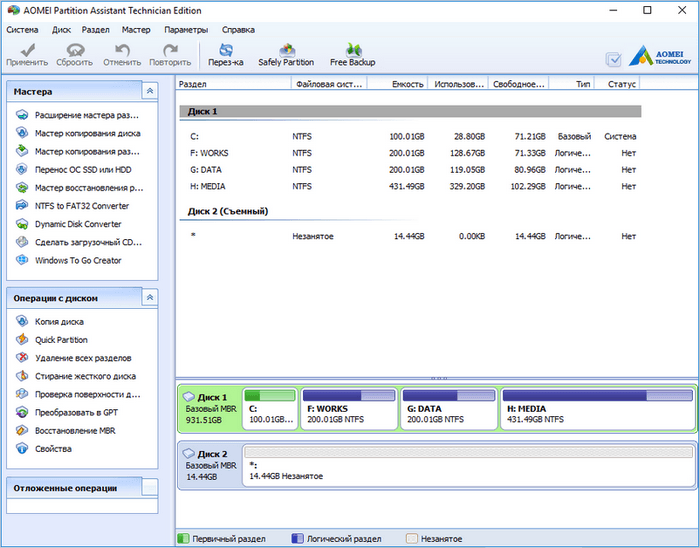
Делим на два
Алгоритм работы по разделению основного жесткого диска «C» состоит из набора последовательных команд:
- Сначала выбираем раздел, кликнув по нему курсором мыши. Далее либо с помощью дополнительного меню программы, расположенного в левой колонке, либо вызвав правой клавишей контекстное меню, выбираем команду «Разделить раздел».

- Откроется окно команды, в котором будет предложено задать размер нового раздела, причем программа сразу даст подсказку на так называемый безопасный объем нового пространства. Указываем объем нового раздела в гигабайтах или соглашаемся на предложенный программой размер и нажимаем OK .
- На диаграмме появится новый раздел диска, но это еще не все. Теперь надо нажать кнопку меню Применить и только после этого появится окно выполнения команды, где вам необходимо дать еще раз согласие на выполнение команды, нажав Перейти .

- В случае с операциями по работе с основным диском, на котором установлена операционная система, программа потребует перезагрузки и только после ее проведения выполнит все необходимые преобразования при помощи низкоуровневых утилит Windows.
После перезагрузки, выполнив все операции, система загрузится, но уже с разделенным на две части основным диском.
Делим новый диск
Как правило, новый HDD будет представлять незанятое пространство и будет виден только в окне программы.

Вначале обязательно четко обозначаем диск, с которым будем работать, путем наведения курсора мыши и получения соответственной цветовой градации позиции. А вот в случае ошибки можно потерять всю важную информацию на случайно выбранном существующем носителе информации.
Далее, последовательно выполняем следующие действия по набору команд:
- Либо с помощью дополнительного меню программы, либо в контекстном меню выбираем команду «Создать раздел», которая предложит в своем открывшемся окне указать размер и будущую файловую систему раздела.

- В зависимости от количества будущих логических дисков примерно рассчитываем их объем и указываем размер первого раздела, нажимаем OK и Применить .
- Программа, имея дело не с основным жестким диском, а с дополнительным, выполнит все необходимые операции в фоновом режиме и без перезагрузок.
- С незанятым пространством просто повторяем последовательность набора операций, пока весь объем свободного пространства не будет разбит на нужное количество разделов.
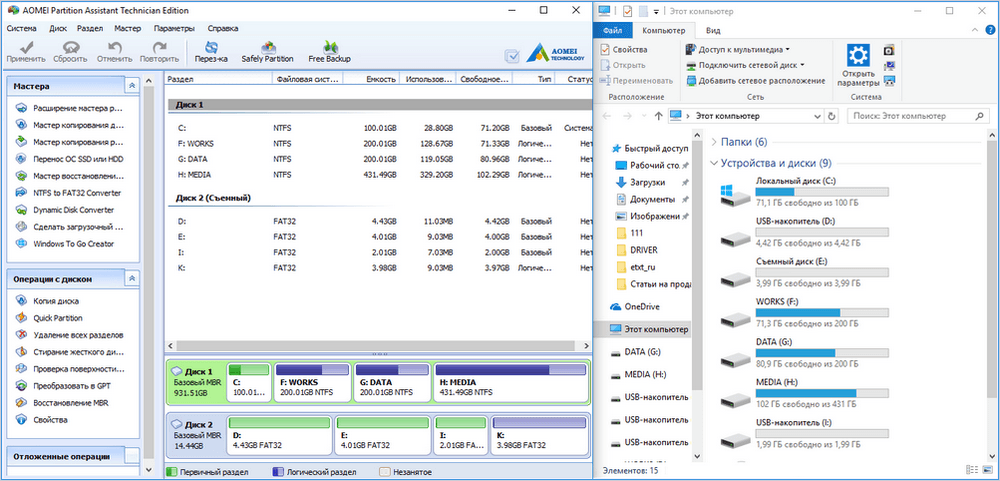
Алгоритм работы с другими универсальными программами по изменению размеров различных носителей информации очень похож на приведенный выше пример. Единственным существенным различием будет интерфейс программ и расположение меню.
Разбивка основного диска с помощью загрузочной оболочки Windows PE
Если решили установить новую операционную систему или полностью обновить старую, и существующие размеры разделов основного HDD вас не устраивают или не отвечают необходимым требованиям, то лучше и проще сделать переформатирование, зайдя в компьютер из специальной упрощённой оболочки Windows PE.

При желании различные версии Windows PE можно скачать с интернета, причем они находятся там в свободном доступе и укомплектованы набором всех необходимых портативных программ для работы не только с носителями информации, но и имеют целый набор различных полезных утилит. К примеру, можно взять дистрибутив с сайта https://diakov.net/8305-adminpe-30.html, не требующего дополнительной регистрации от пользователя.
Загрузив Windows PE на USB или CD/DVD-носитель, загружаем систему через клавишу для вызова меню, в котором есть выбор устройства загрузки. Как правило, это функциональная клавиша F11 , после нажатия которой, и выбираем наш носитель Windows PE.
После загрузки портативной Windows PE появится рабочий стол, практически полностью повторяющий привычную оболочку Windows, но уже с предустановленными программными модулями.
Открываем универсальную программу для работы с различными накопителями информации и работаем по приведенному ранее примеру в фоновом режиме и без лишних перезагрузок.
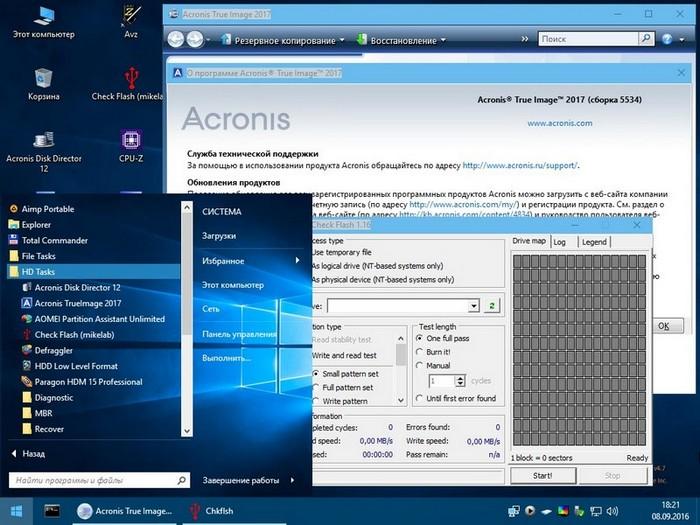
Основным достоинством оболочки Windows PE является то, что программные модули никак не связаны с жесткими дисками, что позволяет выполнять все возможные операции по их переформатированию любым возможным способом без каких-либо ограничений.
Заключение
В этой статье узнали, как разделить диск ПК или ноутбука разными способами. Были рассмотрены примеры: как разделить жесткий диск на 2 части, и как создать разделы на жестком диске. Аналогичными способами сможете разбить внешний жесткий диск. Просто подключите его к компьютеру и проделайте те же самые действия.
Видео по теме
Источник: ustanovkaos.ru
Выгодные условия по карте рассрочке с кэшбэком Хоум Кредит Банка «Свобода»
Банковский продукт карта рассрочки Свобода Хоум Кредит Банка с кэшбэком позволяет получать выгодные предложения как от банка, так и от магазинов, которые принимают участие в программах лояльности. Самым интересным на сегодняшний день программным продуктом кредитного учреждения является программа «Делим все на 3», согласно которой, в течение 3 месяцев действует беспроцентный период. В течение 90 дней, вы можете использовать карту рассрочки от Хоум Кредит Банка с кэшбэком, покупая у партнеров любой товар по самой выгодной цене, не переплачивая при этом проценты.
Кроме этого, если вы используете банки партнеры карты рассрочки Хоум Кредит, то некоторые магазины готовы вам предоставить рассрочку на самый большой период, который есть сегодня в данном сегменте банковских услуг – 36 месяцев. Большим минусом для карты, которая имеет минимальный кредит 10 тысяч рублей, а максимальный – 300 тысяч рублей, будет снятие наличных средств. За снятие с вас возьмут большую комиссию, в размере до 49,9%.
Условия по тарифному плану карты рассрочки с кэшбэком «Свобода» от Home Credit Bank
По отзывам карты рассрочки «Свобода» Хоум кредит Банка, по тарифному плану имеются программы лояльности, позволяющие клиентам увеличивать срок рассрочки, при подключении определённых опций и функций.
Программа рассрочки, сроком на 12 месяцев в настоящее время действует на следующих условиях:
- Все магазины партнёров, заключившие соглашение с банком, оказывают рассрочку на 12 месяцев, если были произведены платежи до 30 сентября 2019 года.
- Максимальный период рассрочки установлен 12 месяцами.
- Участниками являются все магазины, за исключением торговой сети «Эльдорадо».
- На сайте Хоум кредит по карте рассрочка «Свобода», можно указать свой город, и уточнить, какие магазины партнеры доступны для вашего города проживания.
Предложения по акции «Делим на 3»
Дополнительный кэшбэк в виде рассрочки можно получить, если вы подключитесь к акции «Делим на 3». Важное условие программы, вы совершаете покупки в магазинах партнерах, и гарантированно получаете рассрочку сроком на 3 календарных месяца равными частями. Для подключения опции, необходимо владельцу карточки позвонить по телефону 8 (495) 785-82-22.
Стоимость услуги в первые три месяца составляет 0 рублей. Начиная с 4 месяца, обслуживание 499 рублей, однако, если вы не совершали никаких покупок, то ежемесячная стоимость не взимается.
Пакет услуг «Свобода+»
Дополнительный кешбэк по программам лояльности можно получить, подключив пакет услуги «Свобода+». Все банки партнеры карты рассрочки Хоум Кредит предоставляют платное и обслуживание данной опции, которая составляет 0,99% от имеющейся задолженности на конец расчетного периода. Минимальная сумма сбора составит 99 рублей, но не более 499 рублей.
- Допускается пропуск одного платежа без начисления штрафных санкций.
- Программа «6 плюс». Можно увеличить срок рассрочки на 6 месяцев для всех покупок. Максимальная стоимость данной услуги составляет 6%.
- Программа «10 плюс». Можно увеличить срок рассрочки на 10 месяцев для всех покупок. Максимальная стоимость данной услуги составляет 10%.
- Отказ от возмещения полного взыскания задолженности. Подключив данную услугу впоследствии нужно предоставить данные о смерти владельца карты, возникновения стихийного бедствия, получение инвалидности, госпитализация сроком на 6 и более месяцев.
- Все опции можно суммировать только в том случае, если владелец карты в течение 6 месяцев не допустил ни одной просрочки.
На официальном сайте карты рассрочки «Свобода» Home Credit Bank можно получить исчерпывающие сведения о магазинах-партнёрах, которые участвуют в различных программах лояльности кредитного учреждения.
Источник: finabank.ru
Делим на три хоум банк что это?
Вы должны войти или зарегистрироваться, чтобы добавить ответ.
Лучшие предложения
- Быстрые займы
- Кредитные карты
Сумма займа
Проц. ставка
Срок займа
До 30 дней
Кред. история
8-800-700-8706
27 881 заявок
Сумма займа
Проц. ставка
Срок займа
До 30 дней
Кред. история
8 800 775-54-54
webbankir.com
32 718 заявок
Сумма займа
Проц. ставка
Срок займа
До 364 дней
Кред. история
От 21 года
8 800 700 09 08
migcredit.ru
23 985 заявок
Совкомбанк
Кред. лимит
Проц. ставка
Без процентов
8 800 200-66-96
sovcombank.ru
Лицензия: №963
39 256 заявок
Кред. лимит
Проц. ставка
Без процентов
до 111 дней
8 800 250-0-520
Лицензия: №2268
17 943 заявок
Ренессанс Кредит
Кред. лимит
Проц. ставка
Без процентов
до 145 дней
8 800 200-09-81
rencredit.ru
Лицензия: №3354
31 949 заявок
Где находится центральный офис Тинькофф банк?
Спрашивает Анастасия Дорофеева
Добрый день, центральный офис Тинькофф находится в Москве. Юридический адрес г. Москва, ул. Хуторская 2-я, д. 38А, стр. 26
Куда пожаловаться на банк Тинькофф?
Спрашивает Анастасия Дорофеева
Всё зависит от величины проблемы, от этого и надо исходить, что бы понять, куда обратиться с жалобой на банк «Тинькофф». Можно обозначить свои претензии обратившись на так называемую «горячую линию » банка, звонить туда можно по телефону 8 (800) 755-10–10.Наконец можно выйти на сайт банка, и . Читать далее
Источник: creditka-info.ru
ОГЭ по информатике — Задание 5 (Команды исполнителя)
Сегодня изучим 5 задание из ОГЭ по информатике 2023. Это задание понятное и несложное.
Обычно в 5 задании из ОГЭ по информатике даются команды, которые может делать исполнитель, и зная начальное и конечное положение, нужно найти какой-нибудь параметр одной из команд.
Лучше один раз решить, чем сто раз услышать, приступим к первой тренировочной задаче.
Задача (Cтандартная)
У исполнителя Гамма две команды, которым присвоены номера:
1. прибавь 3;
2. умножь на b
(b — неизвестное натуральное число; b ≥ 2).
Выполняя первую из них, Гамма увеличивает число на экране на 3, а выполняя вторую, умножает это число на b. Программа для исполнителя Гамма — это последовательность номеров команд. Известно, что программа 11121 переводит число 3 в число 75. Определите значение b.
Решение:
В начале у нас есть число 3. С ним начинаем делать команды из программы (11121).
Сперва нужно выполнить три раза команду 1.
3 + 3 = 6
6 + 3 = 9
9 + 3 = 12
В 5 задании из ОГЭ по информатике важно знать: мы делаем очередную команду к предыдущему результату.
Следуя программе, дальше нужно сделать команду под номером 2. Получается 12 * b. Затем выполним последнюю команду под номером 1. В результате будет выражение 12 * b + 3. Это выражение в итоге должно равняться 75.
12 * b + 3 = 75
Теперь осталось решить уравнение и найти b.
12 * b = 72
b = 6
В ответе напишем 6.
Ответ: 6
Задача (С делением)
У исполнителя Омега две команды, которым присвоены номера:
1. прибавь 3;
2. раздели на b
(b — неизвестное натуральное число; b ≥ 2).
Выполняя первую из них, Омега увеличивает число на экране на 3, а выполняя вторую, делит это число на b. Программа для исполнителя Омега — это последовательность номеров команд. Известно, что программа 11121 переводит число 30 в число 6. Определите значение b.
Решение:
К первоначальному числу 30 применим три раза команду под номером 1.
30 + 3 = 33
33 + 3 = 36
36 + 3 = 39
Затем применим вторую команду. Получается 39 / b. Последней командой будет снова команда под номером один 39 / b + 3. Результат должен быть равен 6.
39 / b + 3 = 6
Решим это уравнение.
39 / b = 3
b = 39 / 3 = 13
Получаем b = 13.
Ответ: 13
Задача (Квадратное уравнение)
У исполнителя Алго две команды, которым присвоены номера:
1. прибавить 1
2. умножить на b
(b — неизвестное натуральное число; b ≥ 2)
Выполняя первую из них, Алго — это последовательность команд. Известно, что программа 12121 переводит число 4 в число 49. Определите значение b.
Решение:
Сделаем команды из программы для первоначального числа 4.
4 + 1 = 5
5b
5b+1
(5b+1)*b = 5b 2 + b
5b 2 + b + 1
Конечный результат должен равняться 49.
5b 2 + b + 1 = 49
Получили квадратное уравнение!
5b 2 + b — 48 = 0
D = 1 + 4 * 5 * 48 = 961
Иногда без калькулятора бывает трудно определить, какое число нужно возвести в квадрат, чтобы получить дискриминант. В этом случае нужно посмотреть на последнюю цифру. У нас это 1. Какое число при возведении в квадрат получает на конце единицу ? Это 1 и 9. Значит, на эти цифры может оканчиваться искомое число. Чтобы подобраться к числу 900, можно попробовать возвести 31 в квадрат. Проверив столбиком число 31, подтверждаем, что 31 это и есть корень из дискриминанта.
b=(-1 + 31) / (2 * 5) = 3
Второй корень получается отрицательный, он нам не подходит.
Ответ: 3
Задача(Двухэтажная дробь)
У исполнителя Омега две команды, которым присвоены номера:
1. вычти b
2. раздели на 3
(b — неизвестное натуральное число).
Выполняя первую из них, Омега уменьшает число на экране на b, а выполняя вторую, делит это число на 3.
Программа для исполнителя Омега — это последовательность номеров команд. Известно, что программа 211212 переводит число 42 в число 1. Определите значение b.
Решение:
Выполним команду под номером 2 с первоначальным числом 42.
Далее нужно сделать два раза команду под номером 1.
Далее идёт команда под номером 2.
Ещё раз команду 1.
Выполним последний раз команду под номером 2.
Это выражение после выполнения программы должно равняться 1. Получаем уравнение, которое нужно решить.
Ответ: 1
Задача (Возведение в квадрат)
У исполнителя Омега две команды, которым присвоены номера:
1. прибавь b
2. возведи в квадрат
(b — неизвестное натуральное число).
Выполняя первую из них, Омега увеличивает число на экране на b, а выполняя вторую, заменяет число на экране на это же число, возведённое в квадрат.
Программа для исполнителя Омега — это последовательность номеров команд. Известно, что программа 11112 переводит число 2 в число 100. Определить значение b.
Решение:
Начнём делать с первоначальном числом 2 все команды из программы.
2 + b
2 + b + b = 2 + 2b
2 + 2b + b = 2 + 3b
2 + 3b + b = 2 + 4b
Мы сделали первые четыре команды из программы. Получили 2 + 4b. Теперь применим последнюю команду возведение в квадрат. В итоге получаем (2 + 4b) 2 . Это выражение должно равняться числу 100. Получается уравнение.
(2 + 4b) 2 = 100
Здесь можно применить формулу квадрата суммы, тогда получится квадратное уравнение, но мы воспользуемся формулой разностью квадратов!
(2 + 4b) 2 — 100 = 0
(2 + 4b — 10)*(2 + 4b + 10) = 0
2 + 4b — 10 = 0 или 2 + 4b + 10 = 0
4b — 8 = 0 или 4b + 12 = 0
В правом уравнении получается отрицательное b. Оно нам не подходит, т.к. b — натуральное число. Левое уравнение даёт результат.
4b — 8 = 0
4b = 8
b = 8 / 4 = 2
В ответе получается 2.
Ответ: 2
Задача(Припиши справа b)
У исполнителя Сигмы две команды, которым присвоены номера:
1. вычти 1
2. припиши справа b
(b — неизвестная цифра)
Выполняя первую из них, Сигма уменьшает число на экране на 1, а выполняя вторую, приписывает к этому числу справа b.
Алгоритм для исполнителя Сигма — это последовательность номеров команд. Известно, что алгоритм 12121 переводит число 3 в число 244.
Определите число b.
Действие приписать справа b — это значит умножить число на 10 и прибавить b. Пример: пусть b=3, применим эту команду к числу 4. Тогда 4*10 + 3 = 43.
Выполним программу с первоначальным числом 3.
3 — 1 = 2
2*10 + b = 20 + b
20 + b — 1 = 19 + b
(19 + b)*10 + b = 190 + 10*b + b = 190 + 11*b
190 + 11*b — 1 = 189 + 11*b
Конечный результат равен 244.
189 + 11*b = 244
11*b = 55
b = 5
В ответе получилось 5.
Ответ: 5
Источник: code-enjoy.ru
3 ё- Проект по экологии 2021- 2022 гг: «Дели на три»
Объединенные группы: старщая и средняя группы во главе с воспитателями провели по данному проекту ряд мероприятий. Ребята посмотрели некоторые познавательные мультфильмы по данной теме, а также видео-ролики о раздельной сортировке мусора и узнали от воспитателей об опасности и вреде пластика для окружающей среды.
ПРОДОЛЖЕНИЕ — март 2022
Старшая группа МБДОУ д/с «Рыбка»
14 июля 2022 г
Воспитатель- Любчик Надежда Ивановна
Экологический проект: «ДЕЛИ НА ТРИ»
Цель:
1) рассказать о том, что ‘мусора’ в природе не существует.
Мусор создаёт человек, потому что не всегда правильно себя ведёт.
2) Зачем сортировать мусор: какая польза от разделенного сбора?
Для нашей страны в настоящий момент сортировка отходов- дело проблемное. Люди не знают, как правильно разделять мусор и для чего это делать. Между тем правильная утилизация и сортировка отходов способны решить множество экологических и финансовых задач.
Источник: nsportal.ru